
万能扫描仪驱动win10版是一款win10版用户专用的扫描仪驱动软件,在万能扫描仪驱动win10版软件中,软件支持多种品牌和型号的扫描仪,能够轻松解决设备兼容性问题,用户只需简单安装,就能快速的进行驱动的管理哦,无论是文档还是图片都能进行快速的扫描,一起来下载万能扫描仪驱动win10版吧!
万能扫描仪为您提供文档扫描功能,可将图片转换为PDF文件
识别图片中的文字,专业分类为通用文字,手写文字,银行卡识别,身份证扫描,车牌识别,试卷扫描,营业执照扫描,通用票据扫描
扫描文件进行分类,可将扫描文件分享至其他应用
PDF文件读取功能,可打开PDF类型的文件
可以扫描多种实物,如文档,手写文字,银行卡,身份证,试卷等等,只要你想扫描字迹,都可以用万能扫描仪。
十分精确,同时也支持在线编辑,语句表达很通畅,不清楚可以修改。
以前扫描的文件照片等也可以通过日历找到,快速找回以前的记录,不用担心信息丢失。
一、USB 接口平板扫描仪
1、爱普生所有型号
2、佳能FB620U, FB630U, FB636U, FB1210U, N650U, N656U, D660U, N670U, N676U, N1220U, N1240U, LIDE 20, LIDE 30
3、惠普 2100C, 2200C, 4100C, 5200C, 5300C, 6200C, 6300C, 7400C
4、中晶 X6USB, X12USL, 4700, 5600, 5700, 6700, 6800 (without ICE) and 8700
5、优迈仕(UMAX) 3400 (部分版本), 5400
6、大部分明基/BenQ, 爱克发产品
二、SCSI 接口平板扫描仪
1、所有爱普生、佳能、惠普、中晶、优迈仕、Linotype-Hell (除了 Circon)、 明基Acer/BenQ、爱克发SnapScan 系列
2、KYE ColorPage HR5
3、苹果 Color OneScanner 600, 1200/30
三、FireWire(IEEE 1394火线)接口扫描仪
1、所有爱普生、中晶、优迈仕、Linotype-Hell的型号
2、尼康 LS-4000, LS-8000, LS-9000
3、宝丽来 SprintScan 120, 4000+
4、美能达 Scan Elite II, Scan Elite 5400, Scan Multi Pro
四、USB 接口底片扫描仪
1、尼康 CoolScan IV (LS-40), CoolScan V (LS-50), LS-5000
2、佳能 FS4000
3、美能达Scan Dual II, Scan Dual III, Scan Dual IV, Scan Elite II, Scan Elite 5400
4、惠普 PhotoSmart S20 (只在Windows系统下支持)
五、SCSI 接口底片扫描仪
1、尼康LS-10, LS-20, LS-1000, LS-30, LS-2000
2、美能达QuickScan 35, Scan Dual, Scan Multi, Scan Multi Pro, Scan Speed, Scan Elite
3、佳能 FS2700, FS2710, FS4000
4、惠普 PhotoSmart
5、明基/BenQ ScanWit 2720S, 2740S
6、宝丽来 SprintScan 120, 4000, 35, 35/LE, 35+, 45
7、爱普生 FilmScan 200
8、柯尼卡 Qscan
9、柯达 RFS 2035, RFS 2035 Plus, RFS 3570
六、目前间接支持底片扫描仪型号
1、全谱
PrimeFilm 1800U
PrimeFilm 3600SU
PrimeFilm 1800AFL
PrimeFilm 3600PRO
PrimeFilm 2700
PrimeFilm 1800LC
PowerSlide 3600
PrimeFilm 3600PRO3
2、中晶
FilmScan 35
FilmScan 1800
FilmScan 3600
3、柯达 RFS-3600
4、优迈仕 PowerLook 180
扫描文档
无论您是需要扫描单页还是一百页的书,VueScan都有相应的工具来帮助您。
使用平板和自动进纸器(ADF)进行扫描
扫描到 PDF(单页和多页)
光学字符识别 (OCR)
自动颜色检测
小文档文件大小
自动文档纠偏
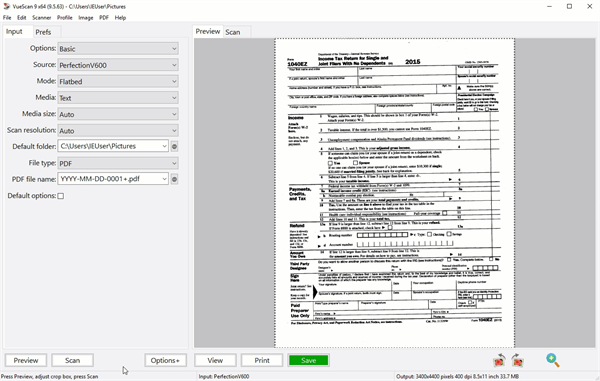
扫描照片
抽屉里有装满照片的盒子吗?使用VueScan将它们放在您的计算机上,而不是您的待办事项列表中。
使用平板和自动进纸器(ADF)进行扫描
扫描到 JPEG 或 TIFF
预设照片尺寸
在平板上扫描多张照片
自动文件命名
了解更多关于使用VueScan扫描照片的信息
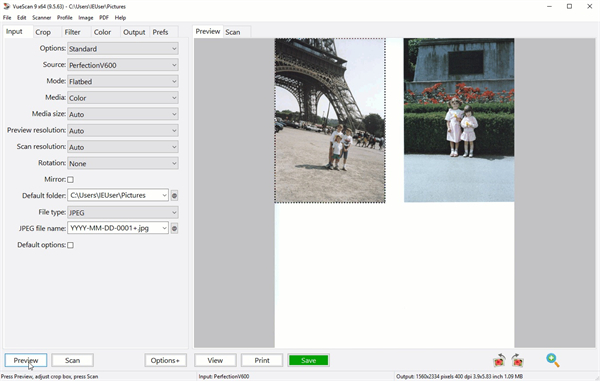
扫描胶片和载玻片
VueScan是满足您所有胶片和幻灯片扫描需求的终极工具。
适用于几乎所有胶片/玻片扫描仪
扫描到 JPEG/TIFF/RAW
红外线除尘
色彩校正
IT8 校准
Photoshop 集成
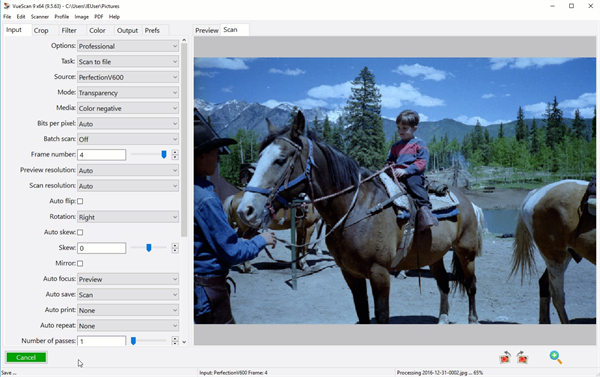
Vuescan如何把文件扫描成PDF格式?
1.打开VueScan软件,并在界面中将“基础”模式切换为“专业”模式。
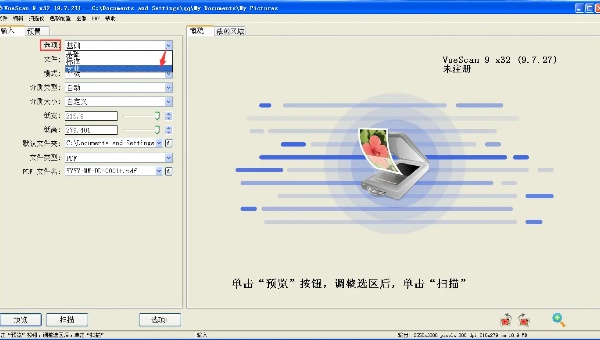
2.进入专业模式后,您会看到上方标签栏由原先的2个变为了6个,包括“输入”、“选区”、“滤镜”、“色彩”、“输出”和“预置”。对于扫描文件到PDF格式,我们主要需要设置“输入”和“输出”这两个标签页面。
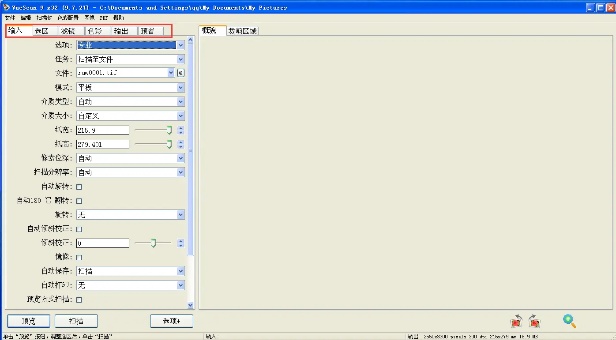
3.在“输入”标签页面下,首先选择“任务”为“扫描至文件”。接着,在“来源或文件”中选择您的扫描仪名称。然后,根据您的需求选择“模式”,例如“送纸”(单面扫描)或“双工”(双面扫描)。其他设置可保持默认或根据您的实际需求调整。完成这些设置后,您可以点击“扫描+”按钮,以便将扫描结果合并到已有的PDF文件中(如果需要的话)。
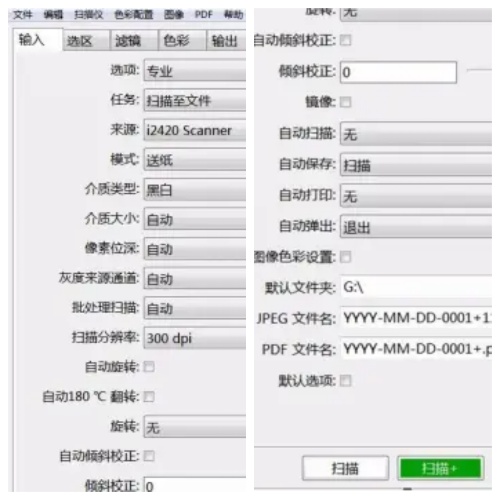
4.接下来,转到“输出”标签页面进行配置。在此页面,您可以设置输出文件的保存路径、导出格式为“PDF”。如果您希望生成一个多页PDF文件,请确保“PDF多页”选项已启用。此外,您还可以选择PDF文件的颜色深度(如24位RGB)以及是否启用压缩。完成这些设置后,您就可以开始扫描并将文件直接保存为PDF格式了。点击“扫描”按钮开始扫描,并在扫描完成后保存您的PDF文件。
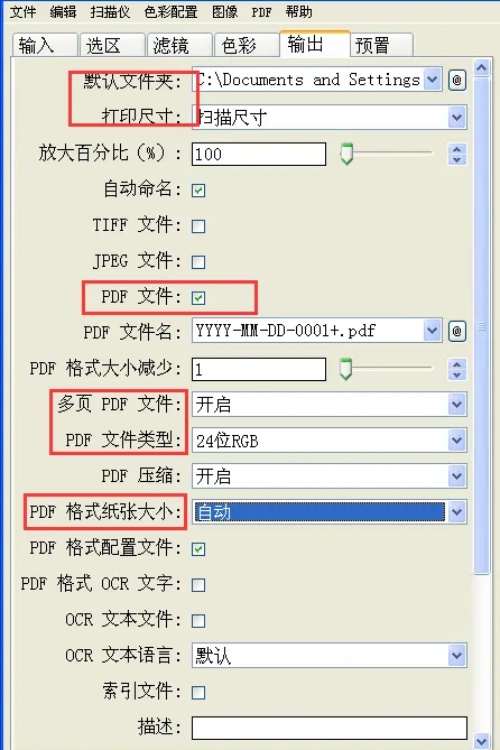
总的来说,VueScan凭借其强大的功能和用户友好的界面,成为了许多用户扫描文档的首选工具。通过简单的设置和操作,用户就可以轻松地将文件扫描成PDF格式,实现高效的文档管理。如果你还在为如何扫描和保存文件而烦恼,不妨试试VueScan,它一定会给你带来惊喜。